-
电脑文件夹加密方法,小编告诉你怎么给电脑文件夹加密
- 2017-12-09 09:58:34 来源:windows10系统之家 作者:爱win10
在电脑普及的今天,电脑已经在我们工作上,生活上的到了使用,我们在使用的电脑中,有私人的,也有公用的,有时,我们可能需要弄一些重要的资料,如何保护文件夹的文件就成了很多人关心的话题,我们可以给电脑进行文件夹加密的操作,下面,小编就给大家演示给电脑文件夹加密的操作。
文件加密有什么用?文件夹加密可以有效的保护我们的隐私等,使得未授权的用户即使知道已加密的文件,也不知解密的方法,使得无法了解文件里的内容。那么如何去给电脑文件夹加密呢?有不少的用户还是不知道该怎么去设置的,下面,小编就来跟大家分享给电脑文件夹加密的方法。
怎么给电脑文件夹加密
方法一:压缩文件设置解压密码
右键点击文件夹,然后选择添加到压缩文件。
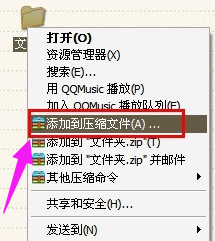
文件夹加密系统软件图解1
在选项卡里面选择:密码,设置解压后的密码,点击确定。

电脑系统软件图解2
把原先的文件夹删除,然后在加压这个文件的时候就要输入密码才能查看了。
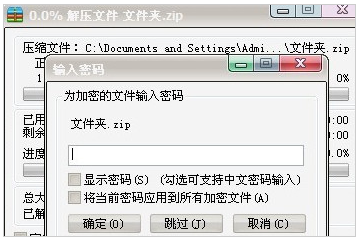
文件夹加密系统软件图解3
方法二:直接隐藏文件夹
把要加密的文件右键点击。然后选择:隐藏。这样就会看不到这个文件夹了。
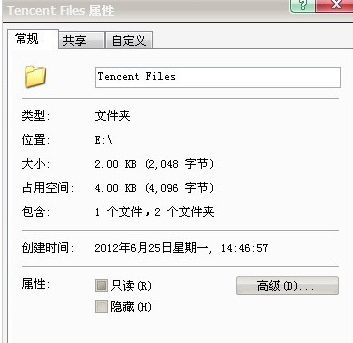
文件夹加密系统软件图解4
如果想要重新打开这个文件。打开我的电脑,然后点击窗口上面的工具,然后选择文件夹选项。
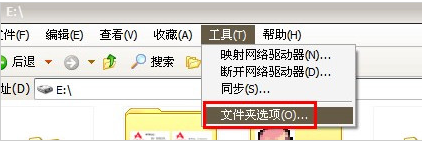
电脑加密系统软件图解5
选择:查看,把滚动条向下拉动,找到并选择“显示所有文件夹和文件”。
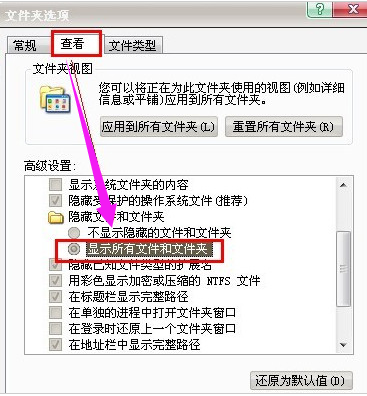
电脑加密系统软件图解6
在找到隐藏文件的地址就能看到被隐藏的文件。这个文件会比其他的文件颜色要浅一些的!
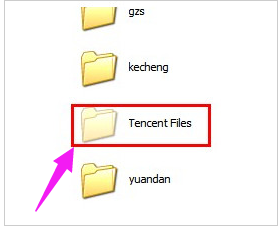
电脑加密系统软件图解7
以上就是给电脑文件夹加密的方法,怎么样,不难吧!更多教程尽在“小白一键重装”。
猜您喜欢
- win8升级win8.1方法2017-04-23
- win10汉化教程图解2017-05-06
- 日本移动通讯应用Line宣布用户数突破2..2013-07-23
- 无线网卡驱动,小编告诉你惠普笔记本无..2018-01-15
- win7 cpu温度高如何处理2016-09-02
- 小编详解dwg文件怎么打开2019-02-22
相关推荐
- windowsxp系统安装最简单步骤.. 2016-11-05
- 小编告诉你电脑经常死机是什么原因.. 2017-08-17
- windows XP没声音怎么处理? 2016-10-04
- 下载一键装系统的方法 2017-02-04
- 电脑关机后自动重启,小编告诉你电脑关.. 2018-03-14
- 安装win7旗舰原装版教程 2016-11-06





 系统之家一键重装
系统之家一键重装
 小白重装win10
小白重装win10
 深度技术Ghost win8 32位专业版下载v201809
深度技术Ghost win8 32位专业版下载v201809 新萝卜家园 Ghost Win7 32位 快速装机版 2013.03
新萝卜家园 Ghost Win7 32位 快速装机版 2013.03 小白系统win10系统下载64位专业版v201707
小白系统win10系统下载64位专业版v201707 Weeny Free Alarm Clockv1.2 官方免费版 (睡懒觉专用工具)
Weeny Free Alarm Clockv1.2 官方免费版 (睡懒觉专用工具) 雨林木风ghost win7 x86 旗舰版201610
雨林木风ghost win7 x86 旗舰版201610 小白系统ghost win7系统下载32位纯净版1707
小白系统ghost win7系统下载32位纯净版1707 小白系统win1
小白系统win1 win10 32位官
win10 32位官 小白系统Ghos
小白系统Ghos 雨林木风win1
雨林木风win1 萝卜家园ghos
萝卜家园ghos 雨林木风win7
雨林木风win7 RunningChees
RunningChees 系统之家Ghos
系统之家Ghos 360壁纸 v2.1
360壁纸 v2.1 轻风安全浏览
轻风安全浏览 粤公网安备 44130202001061号
粤公网安备 44130202001061号